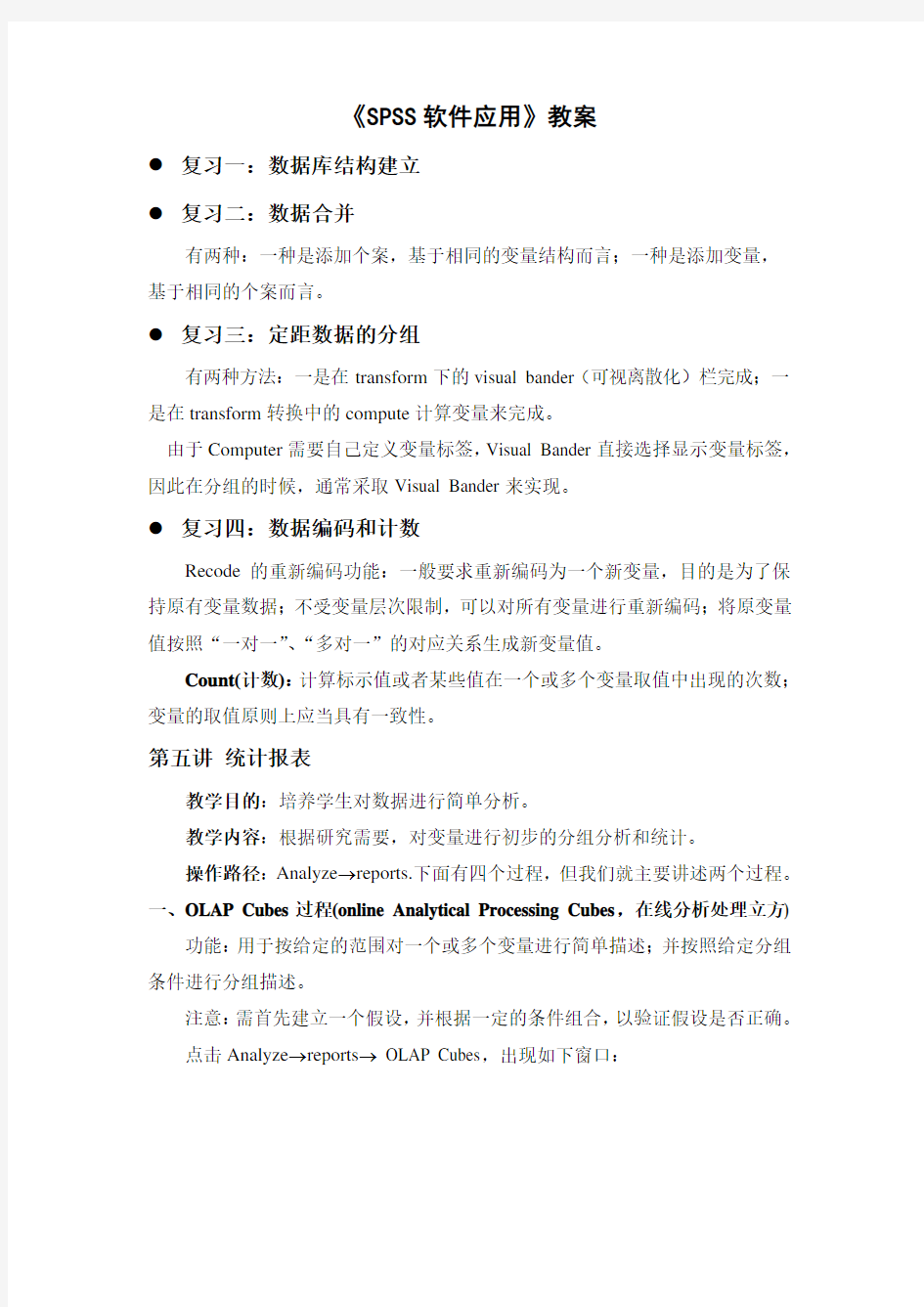

《SPSS软件应用》教案
●复习一:数据库结构建立
●复习二:数据合并
有两种:一种是添加个案,基于相同的变量结构而言;一种是添加变量,基于相同的个案而言。
●复习三:定距数据的分组
有两种方法:一是在transform下的visual bander(可视离散化)栏完成;一是在transform转换中的compute计算变量来完成。
由于Computer需要自己定义变量标签,Visual Bander直接选择显示变量标签,因此在分组的时候,通常采取Visual Bander来实现。
●复习四:数据编码和计数
Recode的重新编码功能:一般要求重新编码为一个新变量,目的是为了保持原有变量数据;不受变量层次限制,可以对所有变量进行重新编码;将原变量值按照“一对一”、“多对一”的对应关系生成新变量值。
Count(计数):计算标示值或者某些值在一个或多个变量取值中出现的次数;变量的取值原则上应当具有一致性。
第五讲统计报表
教学目的:培养学生对数据进行简单分析。
教学内容:根据研究需要,对变量进行初步的分组分析和统计。
操作路径:Analyze→reports.下面有四个过程,但我们就主要讲述两个过程。
一、OLAP Cubes过程(online Analytical Processing Cubes,在线分析处理立方)
功能:用于按给定的范围对一个或多个变量进行简单描述;并按照给定分组条件进行分组描述。
注意:需首先建立一个假设,并根据一定的条件组合,以验证假设是否正确。
点击Analyze→reports→ OLAP Cubes,出现如下窗口:
分组变量(Grouping Variables):尽量属于定类、定序和分组后的定距变量;可以一次纳入多个变量。
摘要变量(Summary Variables):按照分组变量的取值进行分组;一般为虚拟定序、定距变量;可以一次纳入多个变量。
统计量(Statistics)子对话框:
1)Sum, Number of Cases:综合,进入分析的记录数;
2)Mean,Geometric Mean,Harmonic Mean:均值、几何均值、调和均值。
3) Standard Deviation ,Variance ,Standard Error of the Mean :标准差,方差,标准误。
4)Median ,Grouped Median :中位数,分组频数表中位数(讲记录按频数表数据对待)。
5)Minimum ,Maximum, Range :最小值,最大值,全距。
6)Kurtosis , Standard Error of Kurtosis :峰度系数,峰度系数的标准误。 (峰度系数大于0,为高耸;等于0,为正态;小于0,为扁平)
7)Skewness, Standard Error of Skewness :偏度系数,偏度系数的标准误。 (偏度系数大于0 为右/正偏态;等于0,为正态;小于0,为负/左偏态)
8)Percentage of Total sum, Percentage of Total N :总和百分比,占总分析例数的百分比。
差分(difference )子对话框 :
1)Differences of Summary Statistics(摘要统计量的差值):用以确定差异指标的计算方式,一般默认为无。也可以更改为变量之间的差值(只有当选择了两个以上的摘要统计变量才可用)和组之间的差值。
()n
i n n x x x x 121∏=?Λ
2)Type of Differences:可选择为百分比差值和算术差值。
3)Differences between Variables(变量间移动的差值):可以将选入摘要统计量的两个变量进行差分计算。
4)Differences between Groups of Cases:在Category框和Minus框中键入相互比较的两个组的分组变量取值。
[例题:分析不同性别的人之间的收入差异。]
步骤一:
将性别作为分组变量,将月收入作为摘要变量,默认统计量,得如下结果:
解释:Case Processing Summary(案例处理摘要)表中说明同时满足性别和去年平均每月总收入两个变量都有效的样本数为351,为70.2%。
当不分性别时,351个样本的收入Sum(合计)为366765元,平均值为1044.91元,标准差为1294.331元。
如果想要知道男女具体的情况,则点击SPSS的output框口中的OLAP Cubes 表格,选择性别情况,如:
则女生人数占351个有效样本中的51.3%,总计收入和为154732元,是全部人
收入的42.2%,平均值为859.62元,标准差为834.788元。
步骤二:
尝试比较男女在收入上的差异。就需要进行difference差分分析。
选择组之间的差值,然后再在个案组之间移动的差值中设定,类别和负类别的变量值取决于分组变量的取值(这里的值是由男=1,女=0)。然后移入Pairs( 对)栏中,即可SPSS的output窗口中的一个多层表,我们可以进入编辑状态,进行选择,得到:
上表表示如(男生总收入-女生总收入)/女生总收入*100%=37%
(男生人数-女生人数)/女生人数*100**=5%;
(男生平均值-女生平均值)/女生平均值*100%=44.2%
上表显示:男女之间的月平均收入均值相差380.34元,说明男生比女生收
入要高。
[学生练习]
请你们尝试分析不同城市居民的实用面积上的分布情况。
二、Case Summaries(个案汇总)过程
功能:按照分组变量对变量按照不同的分组水平进行统计的一种比较常用的定量描述。其需要被分组的变量通常属于虚拟定距(也就是定序)、定距变量。
点击路径:Analyze→Report→Case Summaries,弹出窗口:
这个相对简单很多,Statistics统计子对话框的内容和前面的OLAP Cubes一样的。
Variable框:选择需要汇总分析的变量,可以同时纳入多个变量,一般是定距;
Grouping variable:一般是定类、定序和分组的定距变量,可以同时纳入多个变量。
[例题:分析不同性别的人之间的收入差异。]
Variable(变量)框:去年月平均总收入C14——这是需要被分析的变量;
Grouping Variable(分组变量)框:性别a1——以性别取值为分组的变量;
Statistics框:根据研究需要进行选择
然后Continue,Ok。
表格如下
结果解释:案例处理摘要和OLAP分析过程的表格一样,表示有351个有效样本同时满足性别和去年平均每月总收入两个变量。个案汇总表则显示了女生的收入无论是中位值还是平均值,极大值都比男生要低,说明调查的351个有效样本中,女性的收入比男生低,但是女性收入的标准差比男生要小,说明男生内部之间的差异比女生内部的差异要大。
[学生练习]
请分析不同城市居民的实用面积上的分布情况,并对两个城市之间的分布进行比较。并将分析的过程、结果和遇到的问题,对统计分析技术的掌握记录在实验报告上,于下课之前5分钟提交。
The Research and Analysis of Xiao Mila School: International Business Major: International economy and trade class 1 Member: 李雪竹41002021 夏鸿曲41002022 黄丹妮41002062 丁桑妮41002064 鲜铤41002036 李凯41002002 梅琳41002003
Abstract Since the catering enterprises actively developed in china, our team chooses one of the catering restaurants, Xiao Mila, located in the Liu Lang bay, closed to the east gate of SWUFE. It looks crowded and not very comfortable for eating hot pot. However, it is still very popular and competitive outside the East Gate and has a lot of regular customers. We decided to find out reasons for this odd phenomenon. As it is a typical catering restaurant in that area, the research gives us in-depth knowledge of catering restaurant in college student living area. Our article uses systematic research towards the operating condition of Xiao Mila. Our aims are to understand the in dividual catering businesses? operating condition, and at the same time supplement economic research, respond to our national twelfth five-year development plan, provide guidance for other catering enterprises. The investigative manner of this article is through the issuance of the form of questionnaire survey to the crowd who ate in the Xiao Mila. After the investigation, we use the statistics we got to analyze the research questions. The methods of analysis are quantitative analysis and qualitative analysis, the Comparative Method Our conclusions of the reasons for Xiao Mila?s success are its unique flavor, locality, and low price and its awesome reputation among students; the shortages of this restaurant are its inefficient service and poor sanitation. Our team also gets the conclusion that different in gender groups have different attitude towards to Xiao Mila. This difference do not only indicate the difference in female?s and male?s thinking patterns, but also point out the way for Xiao Mila to attract customers of a certain gender. Then through discussion, we come up with a suggestion that it should overcome its shortages while holding on to its best position in flavor and price. Keywords Xiao Mila; College Students; Consumption; Analysis; SWOT 1. Introduction Along with the economy development and people's living standard improving, our tertiary industry especially catering industry is developing vigorously. Especially those young, good-tasted college students with appreciating ability,
《办公软件高级应用案例教程(Office 2016》 教学大纲 一、课程信息 课程名称:办公软件高级应用案例教程(Office 2016) 课程类别:素质选修课/专业基础课 课程性质:选修/必修 计划学时:48 计划学分:2 先修课程:无 选用教材: 适用专业:本书可作为高等院校计算机课程的教材,也可以作为办公人员的参考书。 课程负责人: 二、课程简介 办公软件高级应用可以直接推动社会信息化的发展,满足广大学生的信息处理的需求, 提高学生的实际应用能力。办公软件以其良好的用户界面,图文并茂的强大功能,灵活方便 的表格处理等给用户提供了良好的支持及全新的信息处理方式。通过本课程的学习,学生应 能够了解办公软件的基本理论及办公软件的基础知识,较系统地掌握办公软件的基本操作方 法和技巧,使之具有良好的计算机实际应用能力和相应的计算机文化素质,具备较强的文字 处理、报表打印、图形编辑、表格处理等技术能力,为今后能够迅速地适应社会各方面管理 工作的需要奠定了基础。 三、课程教学要求
注:“课程教学要求”栏中内容为针对该课程适用专业的专业毕业要求与相关教学要求的具体描述。“关联程度”栏中字母表示二者关联程度。关联程度按高关联、中关联、低关联三档分别表示为“H”“M”或“L”。“课程教学要求”及“关联程度”中的空白栏表示该课程与所对应的专业毕业要求条目不相关。 四、课程教学内容
五、考核要求及成绩评定 六、学生学习建议 (一)学习方法建议 1. 理论配合课堂案例进行学习,提高学生对办公软件的动手能力; 2. 在条件允许的情况下,可以尝试在利用办公软件进行业务操作; 3. 提高学生的软件操作能力。
《办公软件高级应用案例教程(Office 2016)》 教学教案 第1章
1.3.4 美化日程管理文档 1.3.5 加密文档 1.4 强化训练 1.4.1 制作接待管理文档 1.4.2 制作领导差旅安排文档1.5 拓展课堂 1.5.1 将文本转换为表格 1.5.2 绘制表格 小结1、认识Word 2016的操作界面。 2、掌握文本的编辑与设置。 3、掌握表格的使用 课后练习 1.制作接待管理文档 具体制作思路如下。 (1)将文档标题设定为“公司接待管理规范”,将规范的具体内容划分为:目的、范 文、职责、计划与准备、接待流程、接待礼仪、注意事项和信息反馈8个部分。 (2)按照公司的具体情况输入各部分具体的规范内容。 (3)将标题段落格式设置为“方正北魏楷书简体、三号、居中”。 (4)将正文各段落的格式设置为“中文字体-方正楷体简体、西文字体-Times New Roman、首行缩进-2字符、行距-1.15倍”。 (5)将含有“一、,二、,三、,……”编号的段落字体加粗显示。 (6)利用“段落”对话框为文档中的重要文本添加着重号以示强调,最后保存文档。 2.制作领导差旅安排文档 具体制作思路如下。 (1)将差旅安排计划的内容分别为日程安排和物品安排两个部分,分别建立出差日程安排表和出差物品归纳表。 (2)建立表格,各表格的行列数分别为4列28行和2列19行,输入相应的表格内容。 (3)对表格的行高、列宽、单元格文本的对齐方式进行调整,并合并第1列中相应的单元格,为第1行单元格添加颜色为“白色,背景1,深色5%”的底纹。 (4)设置文档标题、正文、表格标题和表格文本的字体格式,具体可参考提供的效果文件。 (5)将此安排计划进行加密管理,密码为“000000”,最后保存文档。
10.11统计分析软件&SPSS建立数据 目录 10.11统计分析软件&SPSS建立数据 (1) 10.25数据加工作图 (1) 11. 08绘图解答&描述性分析: (3) 2.描述性统计分析: (4) 四格表卡方检验:(检验某个连续变量的分布是否与某种理论分布一致,如是否符合正态分布) (7) 第七章非参数检验 (10) 1.单样本的非参数检验 (11) (1)卡方检验 (11) (2)二项分布检验 (12) 2.两独立样本的非参数检验 (13) 3.多独立样本的非参数检验 (16) 4.两相关样本的非参数检验 (16) 5.多相关样本的非参数检验 (18) 第五章均值检验与T检验 (20) 1.Means过程(均值检验)( (20) 4. 单样本T检验 (21) 5. 两独立样本T检验 (22) 6.两配对样本T检验 (23) 第六章方差分析 (25) 单因素方差分析: (25) 多因素方差分析: (29) 10.25数据加工作图 1.Excel中随机取值:=randbetween(55,99) 2.SPSS中新建数据,一列40个,正态分布随机数:先在40那里随便输入一个数表示选择40个可用的,然后按一下操作步骤: 3.排序:个案排秩
4.数据选取:数据-选择个案-如果条件满足: 计算新变量: 5.频次分析:分析-统计描述-频率
还原:个案-全部 6.加权: 还原 7.画图: 11. 08绘图解答&描述性分析:1.课后题:长条图
2.描述性统计分析: (1)频数分析:
(2)描述性分析: 描述性统计分析没有图形功能,也不能生成频数表,但描述性分析可以将原始数据转换成标准化得分,并以变量形式存入数据文件中,以便后续分析时应用。 操作: 分析—描述性分析:然后对结果进行筛选,去掉异常值,就得到标准化的数据: 任何形态的数据经过Z标准化处理之后就会是正态分布的<—错误!标准化是等比例缩放的,不会改变数据的原始分布状态, (3)探索分析:(检验是否是正态分布:茎叶图、箱图) 实例:
目录 一、SPSS界面介绍 (2) 1、如何打开文件 (2) 2、如何在SPSS中打开excel表 (3) 3、数据视图界面 (3) 4、变量视图界面 (4) 二、如何用SPSS进行频数分析 (11) 三、如何用SPSS进行多变量分析 (15) 四、如何对多选题进行数据分析 (18) 1、对多选题进行变量集定义 (18) 2、对多选题进行频数分析 (21) 3、对多选题进行多变量交互分析 (24) 五、如何就SPSS得出的表在excel中作图 (27)
一、SPSS界面介绍 提前说明:第一,我这里用的是SPSS 20.0 中文汉化版。第二,我教的是傻瓜操作,并不涉及理论讲解,具体的为什么和用什么理论公式来解释请认真去听《社会统计学》的课程。第三,因为是根据我自己的操作和理解来写的,所以可能有些地方显的不那么科学,仍然要说请大家认真去听《社会统计学》的课程,那个才是权威的。 1、如何打开文件 这个东西打开之后界面是这样的: 我们打开一个文件:
要提的一点就是,SPSS保存的数据拓展名是.sav: 2、如何在SPSS中打开excel表 在上图的下拉箭头里找到excel这个选项: 然后你就能找到你要打开的excel表了。 3、数据视图界面 我现在打开了一个数据库。 可以看到左下角这个地方有两个框,两个是可以互相切换的,跟excel切换表一样,跟excel切换表一样: 现在的页面是数据视图,也就是说这一页都是原始数据,这里的一行就是一张问卷,一列就是一个问题,白框里的1234代表的是选项。这个表当时录数据的时候为了方便看,是把ABCD都转换成了1234,所以显示的是1234,当然直接录ABCD也可以,根据具体情况看怎么录,只要能看懂。 多选题的录入全部都是细化到每个选项,比如第四题,选项A选了就是“是”,没选就是
办公软件高级应用教学 大纲 -CAL-FENGHAI-(2020YEAR-YICAI)_JINGBIAN
《办公软件高级应用》教学大纲适用专业:全院各专业课程性质:必修 总学时数:72 其中实验学时:36 开课学期:2 大纲执笔人:大纲审核人: 一、课程的性质 本课程的主要教授对象是学院所有专业的学生,它是一门公共必修课程,该课程是让学习者在已经学习了《计算机应用基础》课程的基础下,来进一步学习Office办公软件的高级应用,了解掌握三个领域(Word、Excel、PowerPoint)的深层次知识。本课程着重于办公软件Office的应用,强调了实用性和可操作性,也强调了知识性和系统性。其任务是使学生更进一步的掌握Microsoft Office套装软件的熟练运用,提高计算机的实际操作能力。 二、教学目标 随着日常工作信息化程度的日益提高,文档、数据处理已经成为高校毕业生应当具备的一项基本技能。开设《办公软件高级应用》课程,主要目的是让学生能够与时俱进地在实际办公环境中开展具体应用,更贴近岗位实际应用操作,让学生掌握更加专业、娴熟的办公技能和具备较强的信息处理能力,增强学生职场竞争力,为培养适应我省经济社会发展需要的高素质应用技能型人才奠定基础。使学生掌握Office办公软件的高级操作和应用,在已学的计算机知识下,能更进一步的去提高自身的计算机操作能力和办公软件综合运用能力。 三、课程教学学时分配与结业标准
四、课程教学内容 第一章计算机基础知识(4学时) 1、课程内容 ⑴计算机的发展简史。 ⑵计算机的特点及应用。 ⑶计算机系统的组成。 ⑷微型计算机及操作系统。 ⑸计算机的基本工作原理。 ⑹计算机内部表示信息的方法。 ⑺多媒体技术。 ⑻信息安全及计算机病毒。 ⑼程序设计与程序设计语言。 2、重点、难点 ⑴教学重点:微机系统构成 ⑵教学难点:数制和信息编码 3、基本要求 ⑴了解计算机的发展史、硬件配置、外部设备的使用方法及软件系统的基本概念。 ⑵理解计算机中数制和编码的特点、二进制、八进制、十六进制的进位、位权的概念 ⑶理解和掌握微型计算机的系统构成。 (4) 掌握二进制、八进制、十六进制间的转换规则及方法。 第二章 Word 2010高级应用(20学时) 1、课程内容 (1)认识 Word 2010 (2) 导航窗口 (3)长文档编辑 (4)域 (5)宏 (6)邮件合并
SPSS统计与分析 统计要与大量的数据打交道,涉及繁杂的计算和图表绘制。现代的数据分析工作如果离开统计软件几乎是无法正常开展。在准确理解和掌握了各种统计方法原理之后,再来掌握几种统计分析软件的实际操作,是十分必要的。 常见的统计软件有 SAS,SPSS,MINITAB,EXCEL 等。这些统计软件的功能和作用大同小异,各自有所侧重。其中的 SAS 和 SPSS 是目前在大型企业、各类院校以及科研机构中较为流行的两种统计软件。特别是 SPSS,其界面友好、功能强大、易学、易用,包含了几乎全部尖端的统计分析方法,具备完善的数据定义、操作管理和开放的数据接口以及灵活而美观的统计图表制作。SPSS 在各类院校以及科研机构中更为流行。 SPSS(Statistical Product and Service Solutions,意为统计产品与服务解决方案)。自 20 世纪 60 年代 SPSS 诞生以来,为适应各种操作系统平台的要求经历了多次版本更新,各种版本的 SPSS for Windows 大同小异,在本试验课程中我们选择 PASW Statistics 作为统计分析应用试验活动的工具。 1. SPSS 的运行模式 SPSS 主要有三种运行模式: (1)批处理模式 这种模式把已编写好的程序(语句程序)存为一个文件,提交给[开始]菜单上[SPSS for Windows]→[Production Mode Facility]程序运行。 (2)完全窗口菜单运行模式 这种模式通过选择窗口菜单和对话框完成各种操作。用户无须学会编程,简单易用。 (3)程序运行模式
这种模式是在语句(Syntax)窗口中直接运行编写好的程序或者在脚本(script)窗口中运行脚本程序的一种运行方式。这种模式要求掌握 SPSS 的语句或脚本语言。本试验指导手册为初学者提供入门试验教程,采用“完全窗口菜单运行模式”。 2. SPSS 的启动 (1)在 windows[开始]→[程序]→[PASW],在它的次级菜单中单击“SPSS for Windows”即可启动 SPSS 软件,进入 SPSS for Windows 对话框,如图,图所示。 图 SPSS 启动
《Office高级应用教案》 时间:2011-2012学年度 第二学期 班级:2010级计算机动漫 课时:2节/周 教师:方春华
Office高级应用教案 目录 第一讲中文Office基础?Word基本操作 第二讲Word基本格式编排 第三讲Word文档页面设置与打印 第四讲复杂表格的创建与编辑 第五讲图文混排 第六讲文档高级排版技术 第七讲处理长文档 第八讲工作表的美化和工作簿的管理第九讲公式与函数的使用 第十讲数据处理 第十一讲数据透视表和图表 第十二讲运用假设、统计分析数据 第十三讲综合设计PowerPoint幻灯片 第十四讲Office文档的打印 第十五讲综合实例讲解
第一讲中文Office基础?Word基本操作 ?教学目的和要求: –掌握Office的安装方法; –掌握Office根据模板或向导的方法创建文档; –掌握Office的撤销、恢复和重复的操作; –能够利用Office的帮助获得系统的有关帮助内容; –掌握Word文档文本输入的方法; –能够控制Word文档的显示; –了解Word文档的多种视图; –掌握Word文档区域的选择、复制、删除和移动; –掌握Word文档的查找与替换的高级功能; –掌握Word文档的保护设置。 ?教学重点和难点: –根据Office模板向导创建文档; –利用Office的帮助获得系统的有关帮助内容; –Word文档的查找与替换的高级功能; –Word文档的保护设置。 ?教学方法及手段: –实例教学,讲授与演示结合。 ?教学内容: ?Office的安装 –在计算机中要使用Office,首先必须安装Office,其操作步骤如下:?将Office的安装光盘放入光驱,安装程序会自动运行,在打开的“用户信息”对话框中的相应位置输入个人信息、公司名称和产品序号。单击“下一步”按钮,打开“许可和支持 信息”对话框。 ?在“许可和支持信息”对话框,单击“我接受”按钮,打开“安装准备就绪”对话框。 ?在“安装准备就绪”对话框中选择安装方式。如果要使用Office的高级功能,如数学公式等,用“自动安装”的方法这些组件是没有安装的,所以最好使用“自定义安装”的方法, 将相应的组件安装进去。 ?创建新文档的方法 –利用Word的日历向导的方法创建年历 –利用PowerPoint模板向导制作卡片 ?查看和设置文档属性 ?操作的撤销、恢复和重复 –撤消与恢复操作: ?单击“常用”工具栏上“撤消”按钮旁边的箭头。Word 将显示最近执行的可撤消操作的列表,单击
SPSS软件操作练习 参考书:《生物统计学》张勤主编(第2版) 一、均数差异显著性检验 (一)单个样本t测验 (二)独立样本测验(两个样本重组比较) (三)两个样本配对比较 二、方差分析 (一)单因素方差分析(样本量相等、样本量不等) 三、相关回归分析 相关分析:Analyze→Correlate→Bivariate(简单相关) 相关回归:Analyze→Regression→Linear 注意:Dependent:因变量y Independent:自变量x 四、卡方测验 (一)独立性:Date Weight→Cases→Frequency Variable(观察值)→ok Analyze→Descriptive Statistics→Crosstabs→Row(行)、Columns(列)→Statistics→Chi-Square (二)适合性测验:Date Weight→Cases→Frequency Variable(观察值)→ok Analyze→Nonparametric Tests→Chi-Squareic(注意比例的填写) 五、两因素方差分析 (一)两因素无重复值方差分析 (二)两因素有重复值方差分析 一、均数差异显著性检验 (一)单个样本t测验 P66 例5.1
One-Samp le Test -1.035 16 .316-1.00000 -3.0486 1.0486 Vit t df Sig. (2-tailed)Mean Dif f erence Lower Upper 95% Conf idence Interv al of the Dif f erence Test Value = 21 由结果可知:t=-1.035 sig=0.316>0.05 该批罐头的平均维生素C 与规定的21mg/g 无显著差异。 注:Sig.(2-tailed) 双侧检验概率 95% confidence.... 差值的95%置信下线和置信上线 (二)独立样本测验(两个样本重组比较) P70 例5.3
《办公软件应用高级教程》 作业一 一、填空题 1、_________语言是计算机唯一能够识别并直接执行的语言。 2、将指令中的操作码翻译成相应的控制信号的部件称为_________ 器码) 3、一个EXCEL文件就是一个工作薄,启动EXCEL程序时系统将自动建立一个名为_________的工作薄,其扩展名是_________。一个工作薄最多可以包含_________个工作表。新建一个工作薄时,默认情况下将包含_________个工作表。 二、选择题 1、设定打印纸张大小时,应当使用的命令是。() A. 文件菜单中的"打印预览"命令 B. 文件菜单中的"页面设置"命令 C. 视图菜单中的"工具栏"命令 D. 视图菜单中的"页面"命令 2、在 Windows 的中文输入方式下,反复按键可在几种中文输入方式之间切换。( ) A. Ctrl+Alt B. Ctrl+Shift C. Shift+Space D. Ctrl+Space 3、在 Word2000 编辑状态下,利用“格式刷”按钮。( ) A. 只能复制文本的段落格式 B. 只能复制文本的字号格式 C. 只能复制文本的字体和字号格式 D. 可以复制文本的段落格式和字号格式 4、Word 等文字处理软件属于。( ) A. 管理软件 B. 网络软件 C. 应用软件 D. 系统软件 5、Word2000 表格由若干行、若干列组成,行和列交汇的区域称为。( ) A. 表格 B. 单元格 C. 交叉点 D. 工作表 6、在 Word 中,用鼠标拖拽标尺上的首行缩进标志,可以改变的首行缩进量。( ) A. 插入点所在的行 B. 插入点所在的节 C. 插入点所在的段落 D. 整个文档 7、计算机的操作系统是。( ) A. 计算机中最重要的应用软件 B. 最核心的计算机系统软件 C. 微机的专用软件 D. 微机的通用软件 8、在 PowerPoint 演示文稿中,将一张“标题和文本”幻灯片改为“标题和竖排文本”幻灯片,应更改的是。( ) A. 背景 B. 对象 C. 应用设计模版 D. 幻灯片版式 9、在 Excel 默认状态下,左键双击某工作簿中任意一个工作表标签可以 ( )
第一章SPSS概览--数据分析实例详解 1.1 数据的输入和保存 1.1.1 SPSS的界面 1.1.2 定义变量 1.1.3 输入数据 1.1.4 保存数据 1.2 数据的预分析 1.2.1 数据的简单描述 1.2.2 绘制直方图 1.3 按题目要求进行统计分析 1.4 保存和导出分析结果 1.4.1 保存文件 1.4.2 导出分析结果 希望了解SPSS 10.0版具体情况的朋友请参见本网站的SPSS 10.0版抢鲜报道。 例1.1 某克山病区测得11例克山病患者与13名健康人的血磷值(mmol/L)如下, 问该地急性克山病患者与健康人的血磷值是否不同(卫统第三版例4.8)? 患者: 0.84 1.05 1.20 1.20 1.39 1.53 1.67 1.80 1.87 2.07 2.11 健康人: 0.54 0.64 0.64 0.75 0.76 0.81 1.16 1.20 1.34 1.35 1.48 1.56 1.87 解题流程如下:
1.将数据输入SPSS,并存盘以防断电。 2.进行必要的预分析(分布图、均数标准差的描述等),以确定应采 用的检验方法。 3.按题目要求进行统计分析。 4.保存和导出分析结果。 下面就按这几步依次讲解。 §1.1 数据的输入和保存 1.1.1 SPSS的界面 当打开SPSS后,展现在我们面前的界面如下: 请将鼠标在上图中的各处停留,很快就会弹出相应部位的名称。 请注意窗口顶部显示为“SPSS for Windows Data Editor”,表明现在所看到的是SPSS的数据管理窗口。这是一个典型的Windows软件界面,有菜单栏、
《SPSS软件应用》教案 ●复习一:数据库结构建立 ●复习二:数据合并 ●复习三:定距数据的分组 有两种方法:一是在transform下的visual bander(可视离散化)栏完成;一是在transform转换中的compute计算变量来完成。 由于Computer需要自己定义变量标签,Visual Bander直接选择显示变量标签,因此在分组的时候,通常采取Visual Bander来实现。 第四讲数据编码和计数 教学原因:由于录入好的数据,有时候并不能够直接用来分析,因此需要对变量进行重组或者称为转换,将数据重新编码、组合等; 教学目的:培养学生根据研究主题的需要,对变量数据进行转换。 教学内容:对数据进行重新编码和计数。 一、Recode的重新编码功能 功能:用于从原变量值按照某种对应关系生成新变量值,可以将新值赋给原变量,也可生成新变量。 如果是13.0,则实现路径:Transform——Recode——into the same variables(编码为相同变量)/into different variables(编码为不同变量);如果是16.0及以上,则直接是Transform——recode into different variable。我们一般要求重新编码为一个新变量,目的是为了保持原有变量数据。
[例题:对自己的受教育情况(a6.1)的变量值重新编码为高中低] 解释:原变量的取值是如下,因此,我们可以考虑将1-3设置为低教育程度,4-6设置为中等教育程度,7及以上设置为高等教育程度。 具体实现过程: 第一步,单击Transform——recode into different variables( SPSS 13.0使用)或Recode into different variable (重新编码为不同变量时,16.0及以上使用)时,出现下窗口: 第二步,将左边的变量(自己的受教育情况)选中,然后移入右边Input variable →output variable( 输入变量→输出变量) 空白栏中,具体如下图所示:
第二部分SPSS软件的应用指南 第一章数据文件 数据文件是统计分析的基础,它提供系统分析所需的数据。数据文件既可由SPSS系统数据文件编辑窗口产生,也可以以其他数据库文件或电子表格的数据文件转换生成。 第一节数据文件的建立命令 一、定义变量(Define Variable) 定义变量就是建立数据文件的结构,输入数据之前要定义变量。打开SPSS系统,进入SPSS的数据编辑窗口。在数据编辑窗口的左下方有两个工选择的按钮,分别是数据浏览和变量浏览。如图1~2: 图2 数据浏览和变量浏览 选定数据浏览(Data View),系统进入数据输入、编辑、修改状态;选定变量浏览(Variable View),系统进入变量定义、修改状态。 当选定变量浏览状态后,可看见在窗口上方有一行英文标记,即变量属性标记。
:变量名。在其下面的方格里输入变量名,英文、中文都可,系统默认值为V AR00001,如变量名都采取系统默认,则依次为V AR00002、V AR00003…。如不采用系统默认值。其变量名的命名有以下原则: ⑴变量名不能多于8个字符(一个汉字为两个字符); ⑵英文名,首字符必须是字母,其后可为除“?”、“!”、“*”的以外字符,不能以“-”、“.”作为变量名的最后一个字符; ⑶变量名不能与SPSS保留字相同。SPSS保留字有:ALL、AND、BY、EQ、GE、GT、LE、LT、NE、NOT、OR、TO、WTTH; ⑷变量名英文字母不区分大小写。 :变量类型。系统默认为数值型(Numeric)。如需重新定义,则点击,后面出现“…”,点击“…”,进入数据类型对话框,如图3 图中, :标准数值类型变量,默认长度为8位,小数位数2位。SPSS中多数变量都是数值型变量。 :带逗点的数值变量。从小数点向左右三位一小节,用逗点分节。 :带圆点的数值变量。从小数点向左右三位一小节,用圆点分节,小数点用逗点表示。 :科学计数法的数值变量。 :日期时间型变量。比较常用的是“mm/dd/yyyy”型,即月月/日日/年年年年,如08/15/2000表示2000年8月15日。 :带美元($)符号的变量。 :用户自定义型变量。可通过Edit Option Data实现。 :字符型变量。默认长度为8位。 :变量数据位数长度。默认为8位。 :变量数据的小数位数长度。默认为2位。 :变量标签。在此栏中可输入中、英文字符,用以对变量进行说明。例如:性别变量名用英文“sex”表示,则变量标签可用中文“性别”标识。变量标签的字符最多可达255个。 :变量数值标签。对某些用数值代码输入的数据,此项是对数值的说明。如:1表示
第3章PowerPoint高级应用 3.1 设计模板 设计模板是通用于各种演示文稿的模型,是用来快速制作幻灯片的已有文稿,其扩展名为.pot。如果安装Office时采用默认安装路径,则设计模板文件保存在“C:\Program Files\Microsoft Office\Templates\Presentation Designs”文件夹下。 应用设计模板示例: 1.题目要求: 将第一张页面的设计模板设为“Globe”,其余页面的设计模板设为“Ocean”。 2.操作步骤: (1)选中第一张幻灯片→在幻灯片空白处右击→选择“幻灯片设计…”→在右边窗格的最下方点击“浏览”弹出“应用设计模板”对话框(图3-1)。 图3-1 (2)打开“Presentation Designs”文件夹→选择“Globe.pot”→点击“应用”。 (3)可用相同的方法设置其它幻灯片的设计模板。 3.说明: (1)使用这种方法的好处在于找到所要应用的设计模板相对容易一些,不足之处在于会使全部红灯片全都应用成该设计模板,还应做进一步的修改。 (2)如果费些时间在右端窗格中找到所要应用的设计模板,则可单击其右端的下拉按钮在弹出的菜单中选择“应用于选定幻灯片”(图3-2)。 (3)如果已经采用了便于查找设计模板的方法将所有 幻灯片设置成同一个设计模板,进一步的设置方法是,先 点击“撤消”按钮,再选中第一张幻灯片→在最上方找到 “Globe.pot”设计模板→单击其右端的下拉按钮在弹出的
菜单中选择“应用于选定幻灯片”(图3-2) 。 (4)其余幻灯片的设置与上述相同,如果在右端窗格中能够方便的找到“Ocean”设计模板,也可以直接采用(3)中叙述的方法设置(应注意先将所要设置的幻灯片选中后操作)。 3.2 配色方案 配色方案是一组可用于演示文稿中预设的文本、背景、填充及强调文字等所用的颜色应用配色方案示例: 1.题目要求: (1)新建一个自定义的配色方案,其中配色方案颜色为: a.背景色:红色(R)为50,绿色(G)为100,蓝色(B)为255; b.文本和线条:黑色(即红色、绿色、蓝色的RGB值均为0); c.标题文本:红色(即红色、绿色、蓝色的RGB值分别为255,0,0); d.强调文字和已访问的超链接:绿色(即红色、绿色、蓝色的RGB值分别为0,255,0); e.其它(包括阴影、填充、强调、强调文字和超链接)的颜色均为白色(即红色、绿色、蓝色的RGB值均为255)。 完成后,将此配色方案添加为标准配色方案; (2)修改(1)中创建的配色方案,将其中的标题文本颜色改成绿色,其它不变,完成后将此配色方案添加为标准配色方案; (3)将修改前的配色方案应用到第一页;将修改后的配色方案应用到其余页面。 2.操作步骤: (1)选择一张幻灯片(对此题 选择第1张更便于操作一些),在幻 灯片空白处右击→选择“幻灯片设 计…”→在右端窗格的最上方点击 “配色方案”→再在右边窗格的最 下方点击“编辑配色方案…”弹出 “编辑配色方案”对话框(图3-3)。 (2)选中“背景”→点击“更 改颜色”按钮弹出“背景色”对话 框(图3-4)→选择“自定义”选项 卡→按照题目要求分别修改“红色”、“绿色”、“蓝色”的值(图3-5)→点击“确定”关闭“背景色”对话框。 图3-3
农民人均生活收入及消费支出分析 论文摘要: spss在经济、管理、医学及心理学等方面的研究起着很重要的作用,在我国的国民经济问题中,增加农民收入是我国扩大内需的关键,通过运用SPSS分析方法对我国农民的收入及消费支出进行了各种分析, 以便能够更好地了解我国农村居民的收入结构和消费结构与消费行为等。 关键词:农民生活收入消费支出线性回归分析 一、农民人均生活收入及消费支出分析 今年以来,全国上下认真贯彻落实科学发展观,以农业增产、农民增收为目的,加大各项惠农政策措施落实力度,多措并举做好农村劳动力转移就业工作,克服金融危机和严重干旱等自然灾害带来的不利影响,使全市农村经济保持了稳定发展的良好态势,农民现金收入持续增长,生活消费水平继续提高。 我国是一个农业大国,至今仍有9亿农村人口,占全国人口总数的70%,农民是我国最大的群体,农村消费能力的提升直接关系到国民经济的全局。从农村市场看,中国有近六成人口生活在农村。农村城镇化的进程对经济增长的带动作用是非常明显的,世界上还没有哪个国家有规模如此巨大的城镇化。农村居民的收入虽然低于城市居民,但是基数巨大,且农村人口的收入也在稳定增长。 随着经济的发展,我国农民的收入水平和消费水平的结构也发生了很大变化,农民生活水平的提高和消费的增加对于实现国民经济又好又快发展、正确处理好内需和外需的关系至关重要。但从总体来看,农民消费水平仍然较低,调查显示有的地区都不及城市居民人均消费支出的三分之一。而且消费结构不合理,局限于食品类等生存基本需求品,消费在衣着装饰等方面的极少。而影响农民消费水平的根本原因是农民的收入。 农民生活消费支出主要包括食品、衣着、医疗卫生、教育文化、家庭设备、交通等方面,本文只挑选了四种典型的消费支出作为代表来分析农村居民的消费结构。 二、数据来源说明 1、农村居民家庭基本情况. 数据来源于《2008中国统计年鉴》。 项目1990 1995 2000 2006 2007 平均每人年收入(元) 总收入990.38 2337.87 3146.21 5025.08 5791.12 现金收入676.67 1595.56 2381.60 4301.93 4958.40 工资性收入136.43 352.88 700.41 1373.76 1595.30 家庭经营收入481.19 1116.73 1498.81 2609.41 2978.28 财产性收入59.05 38.19 38.89 83.80 100.95 转移性收入87.76 143.49 234.96 283.88 平均每人年支出(元) 总支出903.47 2138.33 2652.42 4485.44 5137.68 现金支出639.06 1545.81 2140.37 3931.76 4533.13
Office2010办公软件应用高级教程[1][最新] 第1章 OA办公自动化()是指将计算机技术、通信技术、信息技术和软件科学等先进技术及设备运用于各类办公人员的各种办公活动中,从而实现办公活动的科学化、自动化, 最大限度地提高工作质量、工作效率和改善工作环境。 而办公软件是可以进行文字处理、表格制作、幻灯片制作、简单数据库处理等方面工作的软件。目前办公软件的应用范围很广,大到社会统计,小到会议记录,数字化高 Office 2007速发展的今天更离不开办公软件的鼎立协助。就是微软公司推出的最新的 Office系列软件,是办公处理软件的代表产品,不仅在功能上进行了优化,还增添了许 Office 2007WordExcel多更实用的功能,且安全性和稳定性更得到了巩固。集成了、、PowerPointAccessOutlook 、和等常用的办公组件。 本章学习要点: , 了解办公自动化系统的定义和功能 , 了解办公系统的基本设备 , 熟悉Office 2007各个组件及其功能 , 使用语言功能
, 使用帮助文档 随着科学技术的飞速发展,当今社会已进入信息时代。办公自动化技术已成为处理、传递信息的重要手段之一,并高效率地参与着现代化的管理。本节将向用户介绍办公自 动化的主要特点及其功能作用。 1.1.1 办公自动化系统的概念及特点 MISDSS办公自动化是在管理信息系统()和决策支持系统()发展的基础上迅速兴起的一门综合性技术。它是以先进的科学技术武装办公系统,达到提高效率、提高管理水平,使办公系统达到信息灵活、管理方便和决策正确的目的。利用办公自动化系统, 即可使管理更加现代化、科学化。 1(办公自动化的定义 办公自动化是指利用先进的科学技术,不断使人们的部分办公业务活动物化于各种 -现代化办公设备中,并由这些设备和办公人员构成服务于某种目的的人机信息处理系统。其目的是尽可能充分利用信息资源,提高生产率、工作效率和质量、辅助决策,求 得更好的效果。 办公自动化涉及行为科学、社会科学、管理科学、系统工程学和人机工程学等多种 WorkStation学科,并以计算机、通信和自动化等技术为支撑技术,且将工作站()和局
附件1 办公软件高级应用课程标准 一、课程属性 1.课程性质:本课程是软件技术专业必修的专业基础强化课程,在学生即将踏入社会、走向工作岗位之前,通过强化办公软件的学习,使学生能够熟练操作办公软件。 2.课程地位:本课程在第五学期开设,是强化提高课程。它要以《计算机文化基础》等课程的学习为基础。 3.课程任务:通过精选工作、学习中经常遇到的实际案例,进行案例教学,使学生能熟练地掌握OFFICE办公软件的使用,并且提高独立分析问题,解决问题的能力,并将所学应用到以后的工作中去。 二、课程设计 、 1.课程设计依据(理念): 熟练掌握以Office系列软件为代表的办公软件操作是用人单位要求毕业生必备的基本技能之一,我校各专业在第一学期均开设计算机基础课程,学生主要学习计算机相关理论知识及OFFICE的基本应用,时隔两年,大部分学生在第五学期把许多OFFICE操作都遗忘或是操作不熟练。因此,有必要在学生离校实习前,对他们进行OFFICE操作的强化与提高,以适应用人单位的要求。故开设本课程。 2.课程目标定位(要求): 本课程是对办公软件应用的巩固与提高,是“技能加职业拓展”的课程。 学生学完本课程之后能够: 1)用WORD进行公文排版、复杂表格制作、个人简历制作、产品宣传单制 作、长文档编排、邮件合并等操作。 2)用EXCEL设计制作表格,应用公式或函数对表格进行计算、进行工作表保护、排 序、分类汇总嵌套使用、高级筛选、建立数据透视表及数据透视图、创建复杂图 表等。 3)用PPT进行演示文稿母版的设计与制作、应用各类图示、在幻灯片中插入图片、 表格、图表、图形、音乐、视频、FLASH等各种对象,设置幻灯片动画效果,设置
《办公软件高级应用》课程教学实施方案 一、基本情况 教学对象:09非计算机专业学生 开设时间:2009级第三学期 课程性质:公共课全校选修 学分学时:4学分,64学时 课程负责人:老师 授课教师:老师等 主管部门:计算机系 教材与教学资源: 课程采用案例式教学,每个案例的课程教案、课程所需素材、课后拓展练习等资料全都采用电子版的,学生每一次课都可以完成一个独立的作品。 参考资料: 《微软WORD2003专家级认证教程》 《Office2003办公软件应用》 《高效能办公必修课:电脑综合应用》 《计算机应用基础案例教程》 深圳职业学院国家级精品课程资源
二、课程概况 前提:当今社会竞争越来越激烈,在各个行业中,计算机办公自动已成为当前企业提高效率的一个重要的措施。而我们学校的非计算机专业的学生三年大学学习中,真正能提高其计算机水平的课程也只有《计算机文化基础》,而这门课程只是对计算机基本知识和一些基本操作的介绍,是一门计算机入门或者说是计算机扫盲的课程,距离社会上对计算机的要求还很远,所以通过开设《办公软件高级应用》课程,以此提高其计算机能力,特别是办公自动化的能力。 基础:学生已于大一开设过《计算机文化基础》课程。 课程简介与教学内容 1.教学设计的宗旨:以学到实用技能、提高职业能力为出发点,注重提高学生综合应用和处理复杂办公事务的能力。在教学过程中注意情感交流、教书育人,并实施分层次教学、因材施教。 2.采用案例教学法:使用以实际需求为题材制作的各种经典案例,采用启发式教学——从提出问题,找出解决方案,到解决问题的操作步骤的任务驱动教学法组织全部教学过程。 3.采用多种方法的组合教学手段:全部教学在电脑机房上课,理论教学和实训操作相结合。授课采用案例+课件、网络+交流讨论,以及边讲、边看、边做、边讨论等多种教学手段。实训采用专门设计的案